 титульная страница > Учебник по программному обеспечению > 9 лучших способов исправить зависание приложений Mac при установке
титульная страница > Учебник по программному обеспечению > 9 лучших способов исправить зависание приложений Mac при установке
9 лучших способов исправить зависание приложений Mac при установке
В экосистеме macOS есть полезные приложения и сервисы, которые сделают вашу работу еще удобнее. Хотя Apple предлагает магазин приложений по умолчанию на Mac, некоторые пользователи также загружают файлы приложений со сторонних веб-сайтов. Проблема возникает, когда ваши приложения Mac зависают при установке. Прежде чем переходить к альтернативному приложению для выполнения работы, используйте приведенные ниже советы, чтобы исправить ошибки установки приложения на вашем Mac.
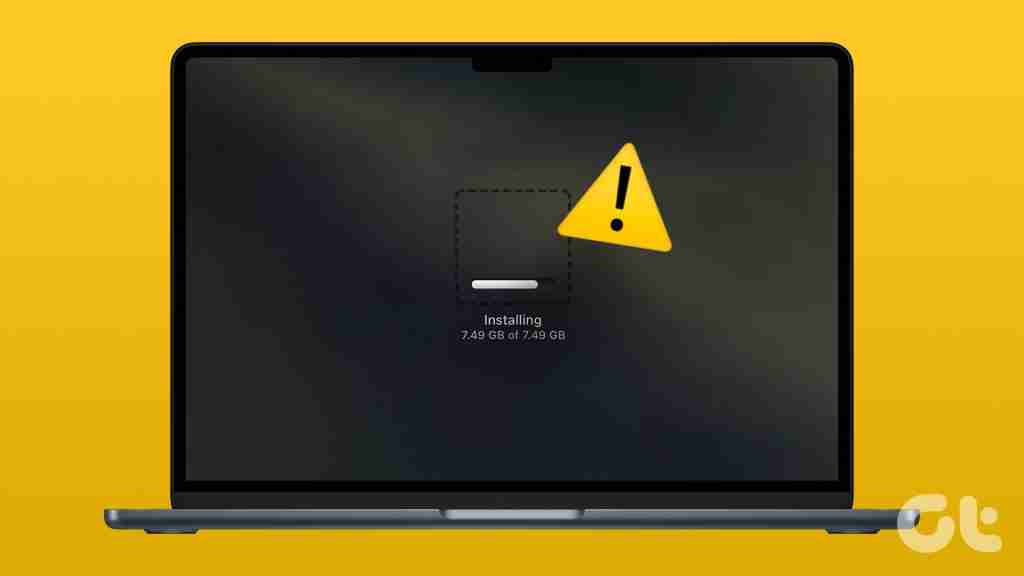
Установка приложения, занимающая вечность, может сорвать ваше рабочее время. Проблема не позволяет вам получать доступ к приложениям на Mac и обновлять их. Вы всегда можете попробовать альтернативное приложение, но если проблема сохраняется со всеми программами, воспользуйтесь приведенными ниже советами по устранению неполадок.
1. Подождите некоторое время
Если у вас Intel MacBook Air начального уровня, установка ресурсоемкого программного обеспечения, такого как Microsoft Office, Photoshop, Lightroom и других, может занять некоторое время. У вашего MacBook слабый процессор, и для установки приложения требуется терпение. В последних моделях Mac серии M значительно улучшена скорость установки приложений.
2. Обязательно закрывайте приложение, когда его спросят
Когда вы обновляете приложения из Mac App Store, система сначала загружает файл обновления и устанавливает его. Перед завершением установки macOS попросит вас закрыть приложение. Вы можете щелкнуть правой кнопкой мыши приложение Mac и выбрать «Выйти». Вы также можете принудительно закрыть приложение Mac из Монитора активности.
Шаг 1: Нажмите сочетание клавиш «Пробел», чтобы запустить поиск Spotlight. Нажмите клавишу возврата.
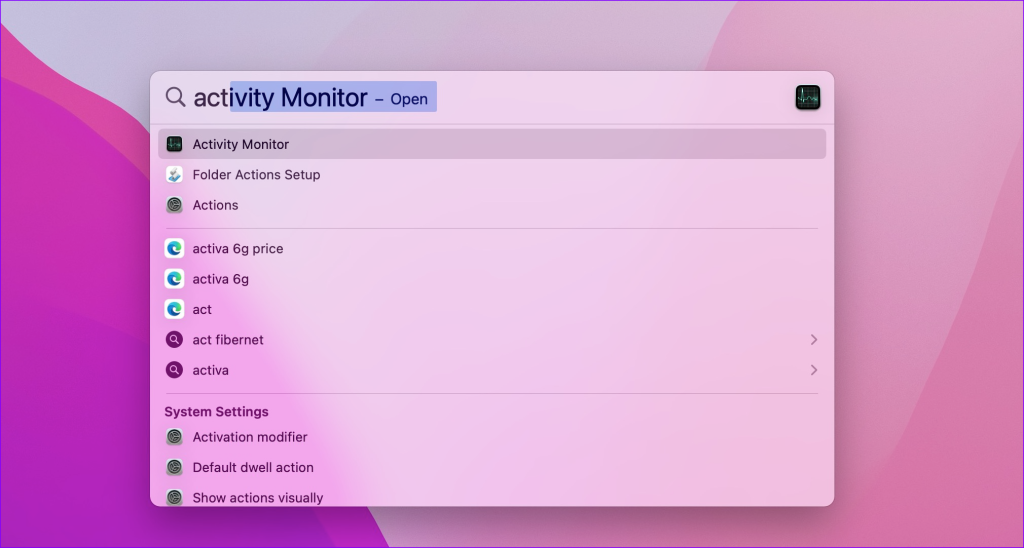
Шаг 2: Выберите приложение, установка которого зависает. Нажмите на отметку X вверху и повторите попытку.
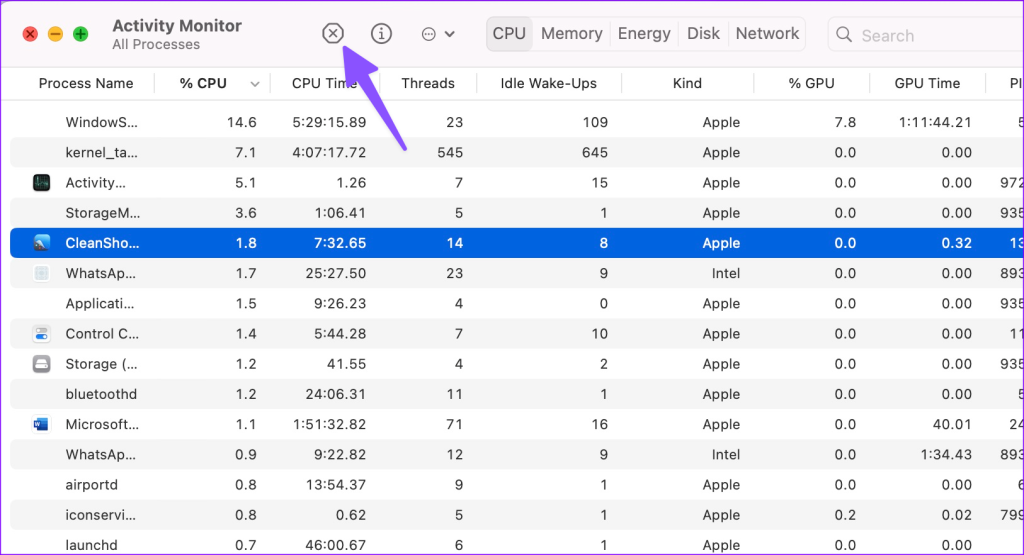
3. Проверьте хранилище Mac
Загрузка приложения для Mac завершена, но установка зависла? Недостаточный объем памяти Mac часто приводит к таким проблемам на вашем рабочем компьютере. Вот как вы можете проверить и освободить оставшееся место на вашем Mac.
Шаг 1: Нажмите значок Apple в верхнем левом углу. Выберите «Настройки системы» в контекстном меню.
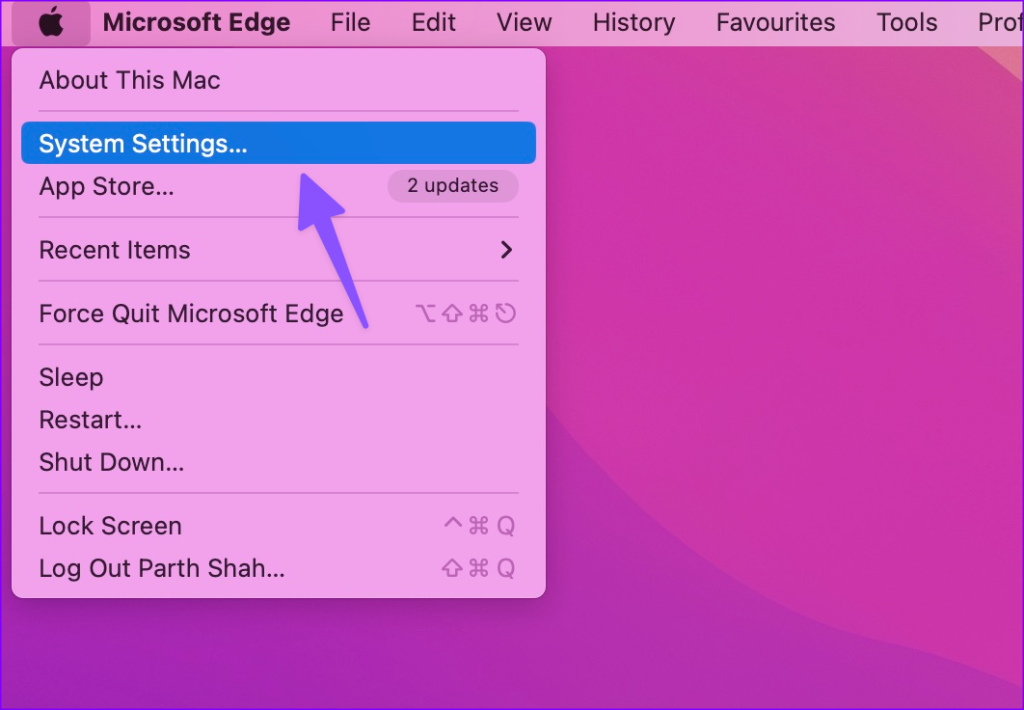
Шаг 2: Выберите «Основные» на левой боковой панели и выберите «Хранилище» на правой панели.
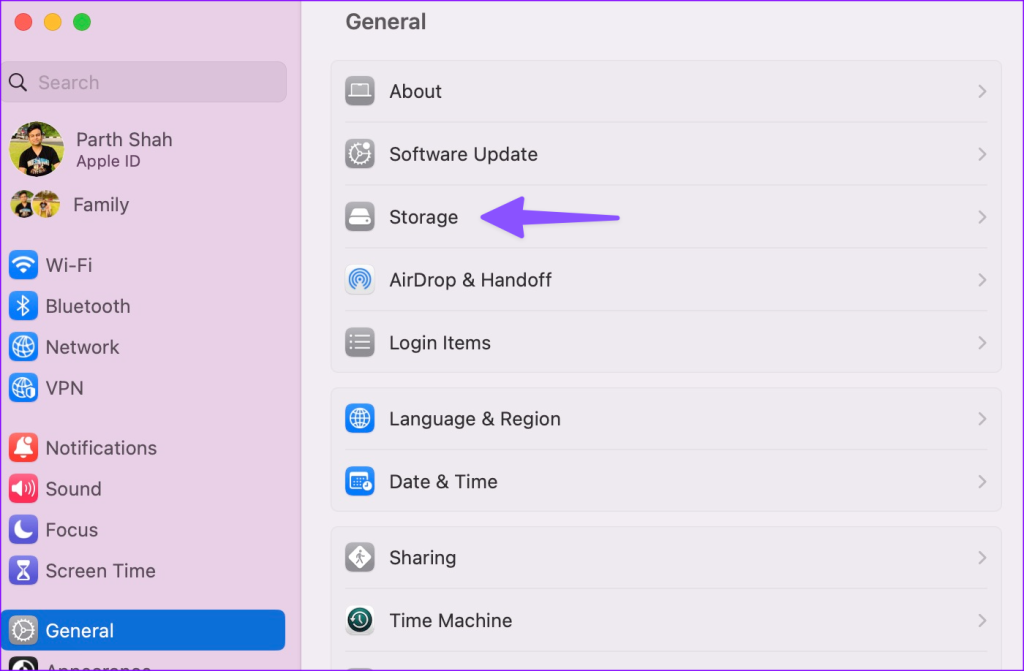
Шаг 3: Вы можете просмотреть подробную информацию о хранилище в следующем меню.

Если хранилище вашего Mac почти заполнено, воспользуйтесь рекомендациями по оптимизации пространства. Вы можете загружать медиафайлы в iCloud, удалять фильмы и телешоу, которые вы уже хотели, с Apple TV, а также автоматически очищать корзину, чтобы освободить место. Продолжайте читать, если ваши приложения Mac все еще не устанавливаются.
4. Проверьте сетевое соединение
Вы не сможете загружать приложения из App Store, если у вас нет активного подключения к Интернету. Когда вы работаете с низкой скоростью сети на Mac, вы можете в конечном итоге загрузить частичный или поврежденный файл приложения из Интернета. Такие приложения зависают при установке.
Вам потребуется подключиться к высокоскоростной сети Wi-Fi и попробовать загрузить и установить приложение еще раз.
Шаг 1: Нажмите значок Центра управления в правом верхнем углу строки меню.
Шаг 2: Выберите сеть Wi-Fi и подключитесь к более быстрой.
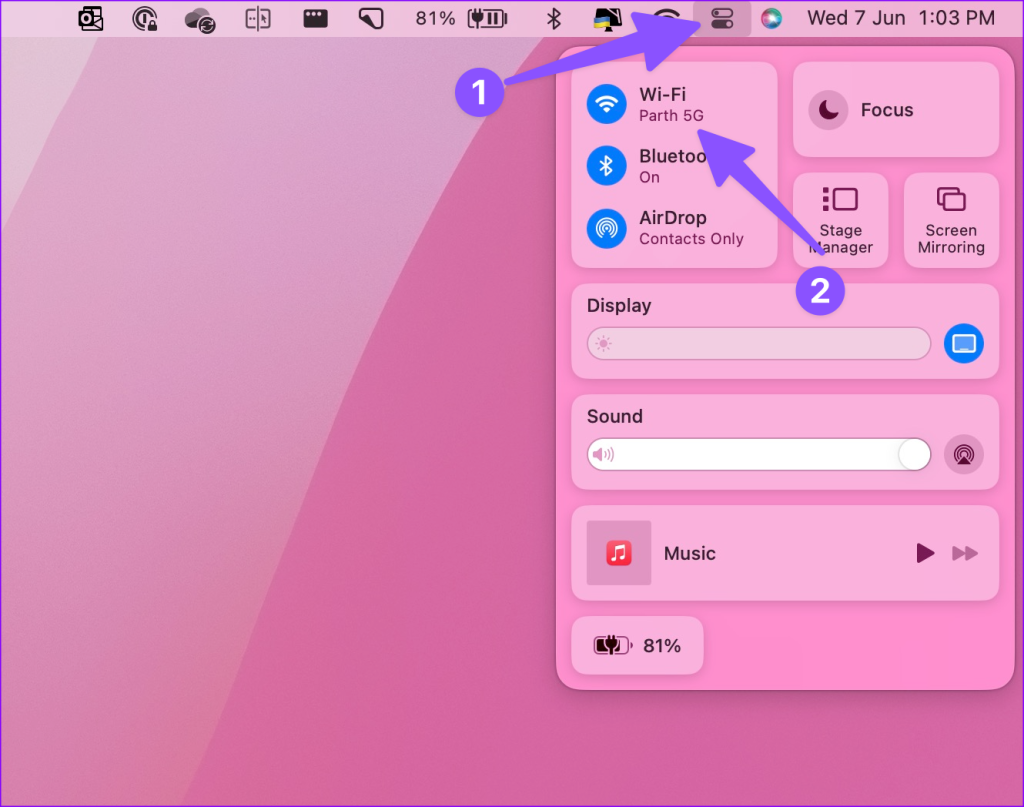
Вы можете запустить тест скорости, чтобы проверить скорость вашего соединения.
5. Переустановите приложение
Вы столкнулись с ошибкой установки при обновлении существующих приложений на вашем Mac? Вы можете удалить приложение и попробовать загрузить его снова.
Шаг 1: Откройте Finder на Mac. Выберите «Приложения» на боковой панели.
Шаг 2: Щелкните приложение правой кнопкой мыши и переместите его в корзину.
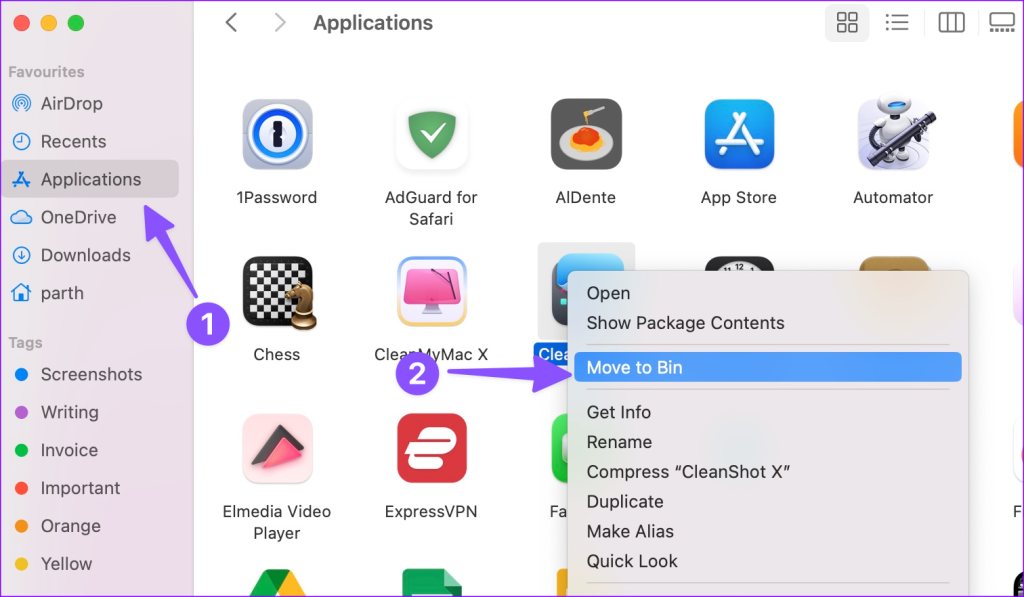
Если у вас возникли проблемы с удалением программы, принудительно закройте приложение и связанные с ним процессы из Монитора активности (проверьте шаги выше) и повторите попытку. После этого вы можете загрузить приложение из App Store и завершить процесс установки.
6. Не загружайте приложения из непроверенных источников
Мы рекомендуем вам всегда использовать Mac App Store для загрузки популярных приложений. Если определенное приложение недоступно в App Store, воспользуйтесь официальным сайтом, чтобы сохранить файл приложения. Рекомендуется не скачивать приложения из непроверенных источников. Сохраненные файлы с неофициальных веб-сайтов могут быть повреждены или устарели, что приведет к ошибкам установки.
7. Отключите антивирус
Используете ли вы стороннее антивирусное приложение на своем Mac? Это может заблокировать установку непроверенных приложений на ваш Mac. Вам нужно будет отключить такое антивирусное приложение и повторить попытку.
8. Обновите macOS
Если вы используете старую сборку macOS, ваши приложения Mac могут зависнуть при установке.
Шаг 1: Откройте раздел «Основные» в системных настройках Mac (см. шаги выше).
Шаг 2: Выберите «Обновление ПО» и установите последнюю сборку macOS.
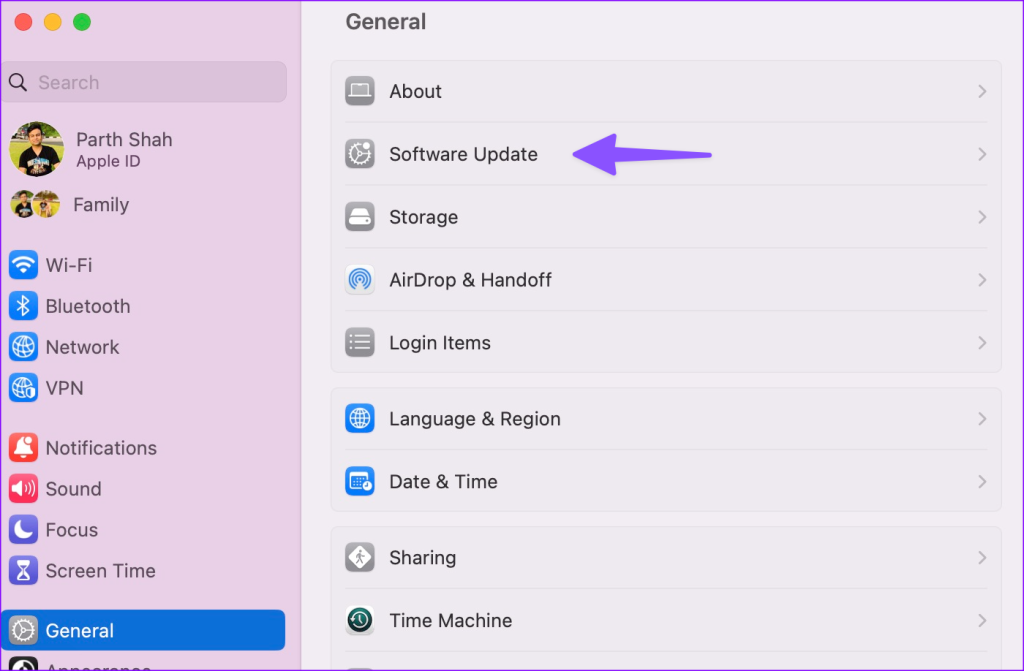
9. Связаться с разработчиком
Возможно, разработчик приложения выпустил поврежденное обновление для Mac. Если какое-то приложение не удалось установить, обратитесь к разработчику по поводу этой проблемы.
Изучите экосистему Mac
Вы не сможете пользоваться новейшими функциями, если обновления приложений для Mac зависают при установке. Прежде чем бежать в ближайший сервисный центр, воспользуйтесь описанными выше действиями, чтобы решить проблему за пару минут. Какой трюк сработал у вас? Поделитесь своими выводами в комментариях ниже.
-
 Assetto Corsa Evo сбой в Windows? Узнайте это главное руководствоAssetto Corsa Evo вылетает после запуска или запуска? Не волнуйтесь, это часто встречается в недавно выпущенных играх! Эта статья предоставляет 4 над...Учебник по программному обеспечению Опубликовано в 2025-02-08
Assetto Corsa Evo сбой в Windows? Узнайте это главное руководствоAssetto Corsa Evo вылетает после запуска или запуска? Не волнуйтесь, это часто встречается в недавно выпущенных играх! Эта статья предоставляет 4 над...Учебник по программному обеспечению Опубликовано в 2025-02-08 -
 Встречайте список друзей Valorant, не работает? Вот гидВстреча с списком друзей Valorant Friends Ошибка работы может быть довольно разочаровывающей, особенно когда вы хотите объединиться со своими приятеля...Учебник по программному обеспечению Опубликовано в 2025-02-07
Встречайте список друзей Valorant, не работает? Вот гидВстреча с списком друзей Valorant Friends Ошибка работы может быть довольно разочаровывающей, особенно когда вы хотите объединиться со своими приятеля...Учебник по программному обеспечению Опубликовано в 2025-02-07 -
 Nokia не думала, что клавиатура Touch iPhone взлетитв удивительной истории технологии, внутренняя презентация Nokia из после открытия iPhone 2007 года показывает, о чем думала компания, и что Nokia не...Учебник по программному обеспечению Опубликовано в 2025-02-07
Nokia не думала, что клавиатура Touch iPhone взлетитв удивительной истории технологии, внутренняя презентация Nokia из после открытия iPhone 2007 года показывает, о чем думала компания, и что Nokia не...Учебник по программному обеспечению Опубликовано в 2025-02-07 -
 Как исправить set_of_invalid_context bsod windows 10/11часто встречается с синим экраном ошибок смерти, такими как SET_OF_INVALID_CONTEXT BSOD на Windows 10/11. Как избавиться от этого от вашего компьютер...Учебник по программному обеспечению Опубликовано в 2025-02-06
Как исправить set_of_invalid_context bsod windows 10/11часто встречается с синим экраном ошибок смерти, такими как SET_OF_INVALID_CONTEXT BSOD на Windows 10/11. Как избавиться от этого от вашего компьютер...Учебник по программному обеспечению Опубликовано в 2025-02-06 -
 Как группировать и не группировки объектов в PowerPointФункция группировки PowerPoint упрощает дизайн презентации, позволяя вам объединить несколько объектов в один блок. Этот урок демонстрирует, как груп...Учебник по программному обеспечению Опубликовано в 2025-02-06
Как группировать и не группировки объектов в PowerPointФункция группировки PowerPoint упрощает дизайн презентации, позволяя вам объединить несколько объектов в один блок. Этот урок демонстрирует, как груп...Учебник по программному обеспечению Опубликовано в 2025-02-06 -
 Лучший iPhone 16 случаев 2025 года] Защита вашего нового iPhone 16 имеет решающее значение, даже если вы любите его гладкий дизайн. Качественный случай гарантирует, что он остается не...Учебник по программному обеспечению Опубликовано в 2025-02-06
Лучший iPhone 16 случаев 2025 года] Защита вашего нового iPhone 16 имеет решающее значение, даже если вы любите его гладкий дизайн. Качественный случай гарантирует, что он остается не...Учебник по программному обеспечению Опубликовано в 2025-02-06 -
 Windows 11 KB5050094 Завершены до 24H2, изучать новые функцииWindows 11 Build 26100.3025 (KB5050094) теперь регистрируется в канале Preview Release! Это обновление приносит много улучшений в версии Windows 11 2...Учебник по программному обеспечению Опубликовано в 2025-02-06
Windows 11 KB5050094 Завершены до 24H2, изучать новые функцииWindows 11 Build 26100.3025 (KB5050094) теперь регистрируется в канале Preview Release! Это обновление приносит много улучшений в версии Windows 11 2...Учебник по программному обеспечению Опубликовано в 2025-02-06 -
 Окончательное руководство по вирусу Skyjem и 5 способов удалить егоSkyjem - это угонщик браузера, который перенаправляет поисковые запросы на другие сайты. Чтобы предотвратить дальнейшие потери, вам лучше удалить его...Учебник по программному обеспечению Опубликовано в 2025-01-26
Окончательное руководство по вирусу Skyjem и 5 способов удалить егоSkyjem - это угонщик браузера, который перенаправляет поисковые запросы на другие сайты. Чтобы предотвратить дальнейшие потери, вам лучше удалить его...Учебник по программному обеспечению Опубликовано в 2025-01-26 -
 5 исправлений для рабочего стола WhatsApp не загружают изображенияисправить 1: проверьте внутреннее хранилище ] Если вы не можете загрузить изображения с помощью WhatsApp Desktop, начните с проверки внутреннего хра...Учебник по программному обеспечению Опубликовано 25 января 2025 г.
5 исправлений для рабочего стола WhatsApp не загружают изображенияисправить 1: проверьте внутреннее хранилище ] Если вы не можете загрузить изображения с помощью WhatsApp Desktop, начните с проверки внутреннего хра...Учебник по программному обеспечению Опубликовано 25 января 2025 г. -
 EOS-ERR-1603: 4 полезных метода устранения этой ошибкиСтрадаете из-за того, что Epic Online Services не удалось установить на ваше устройство? Если при установке EOS вы получаете ошибку EOS-ERR-1603, этот...Учебник по программному обеспечению Опубликовано 15 января 2025 г.
EOS-ERR-1603: 4 полезных метода устранения этой ошибкиСтрадаете из-за того, что Epic Online Services не удалось установить на ваше устройство? Если при установке EOS вы получаете ошибку EOS-ERR-1603, этот...Учебник по программному обеспечению Опубликовано 15 января 2025 г. -
 Внешний жесткий диск замедляет работу компьютера? Исправьте это легко сейчас!Если ваш внешний жесткий диск замедляет работу ПКФеномен: компьютер замедляется при подключении внешнего жесткого диска“Привет каждый. У моего диска T...Учебник по программному обеспечению Опубликовано 23 декабря 2024 г.
Внешний жесткий диск замедляет работу компьютера? Исправьте это легко сейчас!Если ваш внешний жесткий диск замедляет работу ПКФеномен: компьютер замедляется при подключении внешнего жесткого диска“Привет каждый. У моего диска T...Учебник по программному обеспечению Опубликовано 23 декабря 2024 г. -
 Как исправить заземленный сбой на ПК: вот полное руководствоGrounded — одна из самых известных приключенческих игр на выживание. Хотя игра обеспечивает плавный игровой процесс, игроки на ПК могут столкнуться с ...Учебник по программному обеспечению Опубликовано 22 декабря 2024 г.
Как исправить заземленный сбой на ПК: вот полное руководствоGrounded — одна из самых известных приключенческих игр на выживание. Хотя игра обеспечивает плавный игровой процесс, игроки на ПК могут столкнуться с ...Учебник по программному обеспечению Опубликовано 22 декабря 2024 г. -
 CS2 Не удается загрузить модуль Engine 2? Вот некоторые исправленияCounter-Strike 2 — популярная игра, в которую играют многие геймеры. Вы один из них? Если да, то иногда вы можете столкнуться с некоторыми ошибками, т...Учебник по программному обеспечению Опубликовано 12 декабря 2024 г.
CS2 Не удается загрузить модуль Engine 2? Вот некоторые исправленияCounter-Strike 2 — популярная игра, в которую играют многие геймеры. Вы один из них? Если да, то иногда вы можете столкнуться с некоторыми ошибками, т...Учебник по программному обеспечению Опубликовано 12 декабря 2024 г. -
 Принтер печатает документы на полстраницы: 6 простых решенийRead our disclosure page to find out how can you help MSPoweruser sustain the editorial team Read more ...Учебник по программному обеспечению Опубликовано 25 ноября 2024 г.
Принтер печатает документы на полстраницы: 6 простых решенийRead our disclosure page to find out how can you help MSPoweruser sustain the editorial team Read more ...Учебник по программному обеспечению Опубликовано 25 ноября 2024 г. -
 Порт HDMI не работает в Windows 11 — 5 простых решенийПрочтите нашу страницу раскрытия информации, чтобы узнать, как вы можете помочь MSPoweruser поддерживать редакционную команду. Подроб...Учебник по программному обеспечению Опубликовано 25 ноября 2024 г.
Порт HDMI не работает в Windows 11 — 5 простых решенийПрочтите нашу страницу раскрытия информации, чтобы узнать, как вы можете помочь MSPoweruser поддерживать редакционную команду. Подроб...Учебник по программному обеспечению Опубликовано 25 ноября 2024 г.
Изучайте китайский
- 1 Как сказать «гулять» по-китайски? 走路 Китайское произношение, 走路 Изучение китайского языка
- 2 Как сказать «Сесть на самолет» по-китайски? 坐飞机 Китайское произношение, 坐飞机 Изучение китайского языка
- 3 Как сказать «сесть на поезд» по-китайски? 坐火车 Китайское произношение, 坐火车 Изучение китайского языка
- 4 Как сказать «поехать на автобусе» по-китайски? 坐车 Китайское произношение, 坐车 Изучение китайского языка
- 5 Как сказать «Ездить» по-китайски? 开车 Китайское произношение, 开车 Изучение китайского языка
- 6 Как будет плавание по-китайски? 游泳 Китайское произношение, 游泳 Изучение китайского языка
- 7 Как сказать «кататься на велосипеде» по-китайски? 骑自行车 Китайское произношение, 骑自行车 Изучение китайского языка
- 8 Как поздороваться по-китайски? 你好Китайское произношение, 你好Изучение китайского языка
- 9 Как сказать спасибо по-китайски? 谢谢Китайское произношение, 谢谢Изучение китайского языка
- 10 How to say goodbye in Chinese? 再见Chinese pronunciation, 再见Chinese learning
























